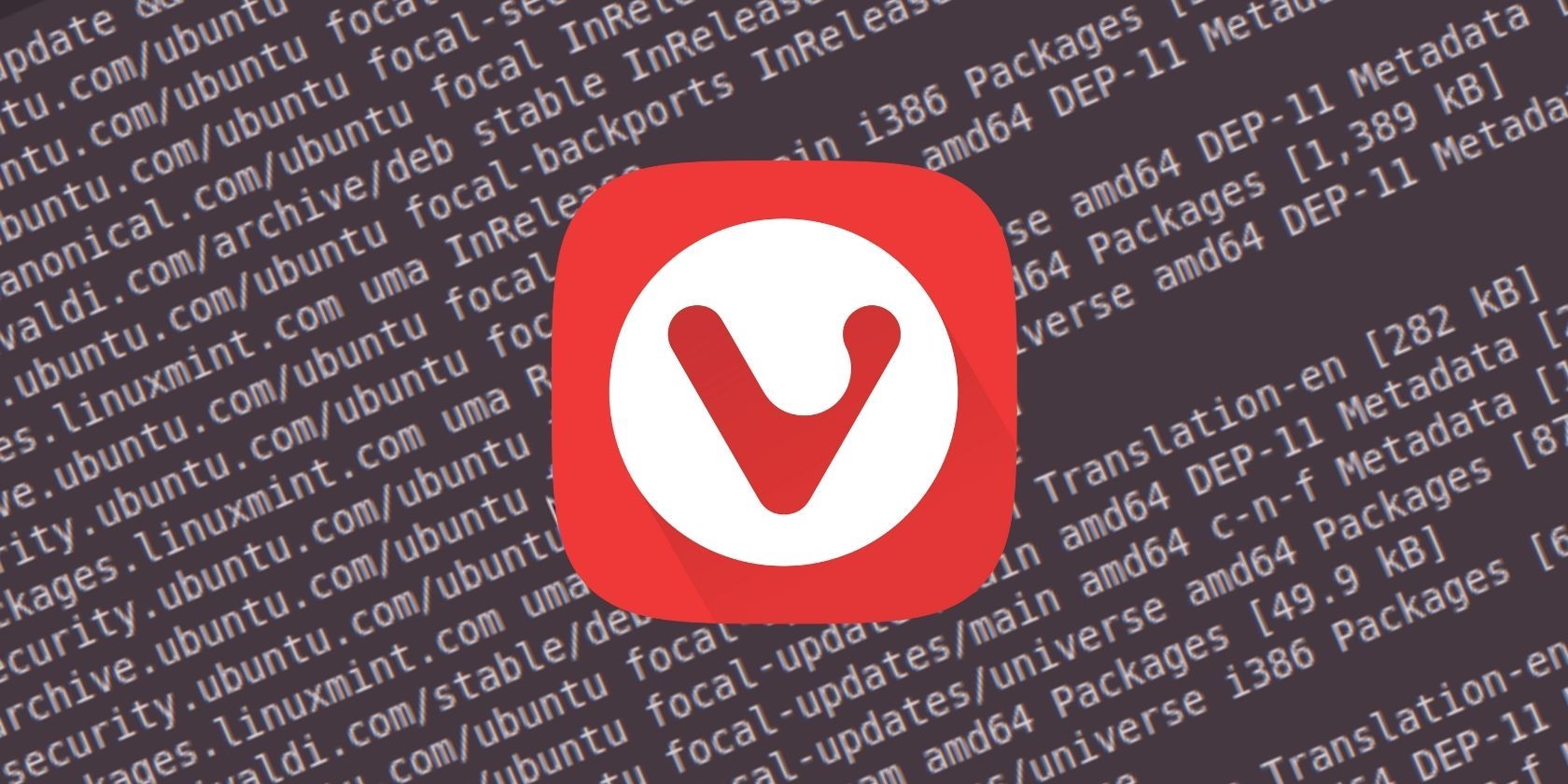Vivaldi 是一种跨平台的网络浏览器,在 Chromification 之前喜欢 Opera 的用户中越来越受欢迎。
尽管它也基于 Chromium,但其简约的用户界面和功能(如标签堆叠和平铺、内置广告拦截器和跟踪器、自定义主题、快速命令等)使其比 Chrome 等更具优势,边缘和勇敢。
如果您使用 Linux 并热衷于尝试 Vivaldi 以了解炒作的内容,这里有一份指南,其中包含可帮助您完成此过程的说明。
一般来说,在 Debian 或其任何衍生产品上安装程序非常简单。Vivaldi 也不例外,在 Debian、Ubuntu 或 Linux Mint 上有两种安装方式。您可以使用 wget 和 APT 或下载 Vivaldi 的 DEB 包并手动安装。
我们将在以下部分中介绍这两种方法的步骤。
要使用 wget 和 APT 安装 Vivaldi,首先,请确保您的计算机上存在 wget。为此,打开终端并运行以下命令:
wget --version如果这返回一个版本号,则表示 wget 在您的系统上可用,您可以继续下一步。如果您没有看到版本号,可以使用以下命令安装 wget:
sudo apt install wget安装 wget 后,下一步是将 Vivaldi 存储库的公钥添加到您的系统中。为此,请在终端中运行以下命令:
wget -qO- https://repo.vivaldi.com/archive/linux_signing_key.pub
sudo apt-key add linux_signing_key.pub现在,添加 Vivaldi 的存储库:
sudo add-apt-repository 'deb https://repo.vivaldi.com/archive/deb/ stable main'最后,分别运行以下命令来更新您的系统存储库并安装 Vivaldi:
sudo apt update && sudo apt install vivaldi-stable出现提示时,输入y并按Enter。
安装完成后,您可以从“应用程序”菜单启动 Vivaldi。
虽然 APT 方法几乎每次都能很好地工作,但它涉及一系列步骤,您需要遵循这些步骤才能正确安装。因此,如果您刚刚开始使用 Linux — 并且不习惯使用终端 — 您可以使用其 DEB 包安装 Vivaldi。
为此,请访问 Vivaldi 的下载页面。在这里,从列表中选择Linux DEB以开始下载 DEB 包。
下载: Vivaldi (DEB) 包
现在,打开Downloads目录,右键单击 DEB 文件,然后选择Open With GDebi Package Installer。
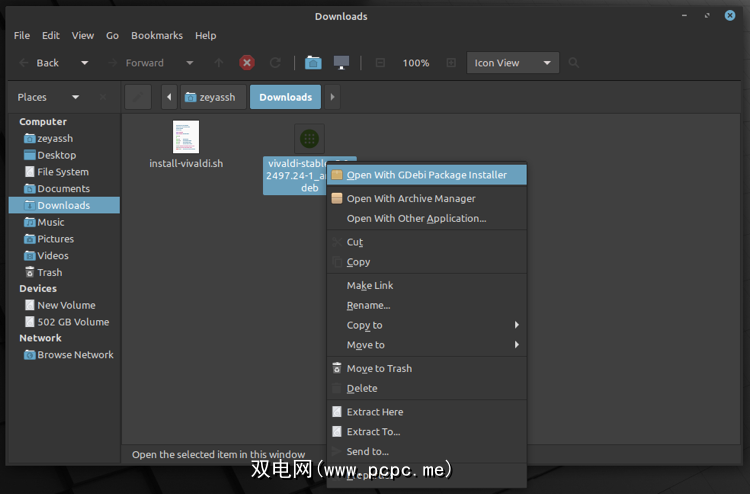
单击安装包按钮开始安装过程。如果它提示您安装其他软件,请单击继续以继续。
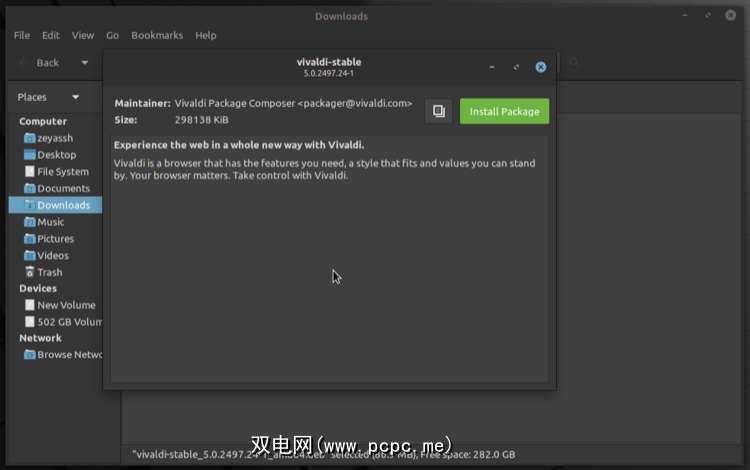
安装完成后,您将在“应用程序”菜单中找到 Vivaldi。只需单击应用程序即可启动它。
您还可以使用 dpkg 手动安装软件包,如下所示:
sudo dpkg -i vivaldi-stable-*.deb如果您正在运行 RHEL 或其任何衍生产品,如 Fedora、CentOS 等,Vivaldi 还为您提供了一个 RPM 包,可以更轻松地在您的机器上安装浏览器。
下载:Vivaldi (RPM) 包
为此,首先,请访问下面的链接并从下拉列表中选择Linux RPM将其下载到您的计算机。接下来,打开Downloads目录,右键单击刚刚下载的文件,然后选择Open With Software Installer。
RPM 包在软件中心打开后,您将看到“安装”按钮。单击它以开始安装过程。如果提示输入密码,请输入您的帐户密码以继续。
您还可以使用 RPM 从命令行安装软件包,如下所示:
sudo rpm -i vivaldi-stable-*.rpm安装 Vivaldi 后,您可以从“应用程序”菜单启动它。
或者,如果您使用的是 Fedora,您还可以通过首先运行以下命令将存储库添加到您的系统来安装 Vivaldi:
sudo dnf config-manager --add-repo https://repo.vivaldi.com/archive/vivaldi-fedora.repo并且,完成后,使用以下命令安装 Vivaldi:
sudo dnf install vivaldi-stable最后,如果您使用的是不使用 DEB 或 RPM 包的 Linux 发行版,您可以使用 Linux 快照安装程序脚本安装 Vivaldi。为此,请将 Vivaldi 安装程序shell 脚本下载到您的计算机。
下载:Vivaldi 安装程序脚本
接下来,打开终端并使用cd 命令导航到下载目录。然后,输入以下命令启动 Vivaldi 安装:
sh install-vivaldi.sh该脚本将开始下载快照、解压缩并将其安装到您的机器上。完成后,它将自动启动 Vivaldi。
下次,当您想要启动 Vivaldi 时,您需要运行以下命令:
/home/username/.local/share/vivaldi-snapshot/vivaldi-snapshot记得替换的用户名与您的用户名上述命令。
或者,您可以在系统上为 Vivaldi设置 PATH 变量,以避免运行如此长的命令并从任何目录启动 Vivaldi。
如果您需要卸载 Vivaldi,请转到应用程序菜单并启动系统的软件管理器。转到已安装软件包的部分,并在其中找到 Vivaldi 或 Vivaldi-stable。双击以展开该程序,然后单击“删除”或“删除”按钮将其从您的计算机上卸载。
或者,如果您更喜欢 CLI 方法,您可以通过运行以下命令在 Debian/Ubuntu 上卸载 Vivaldi:
sudo apt remove vivaldi-stable如果您使用快照安装了 Vivaldi,您可以通过运行以下命令从您的计算机上卸载它:
/home/username/.local/share/remove-vivaldi-snapshot.sh在 Linux 上成功安装 Vivaldi 后,这里是如何设置它。
首先,从应用程序菜单或通过终端启动 Vivaldi。当出现显示您想要多少 Vivaldi的欢迎屏幕时?,选择最适合您需求的选项并点击继续。可用选项包括Essentials、Classic和Full Loaded,其中Full Loaded提供从广告和跟踪器阻止到邮件、日历和提要等高级功能的所有内容。
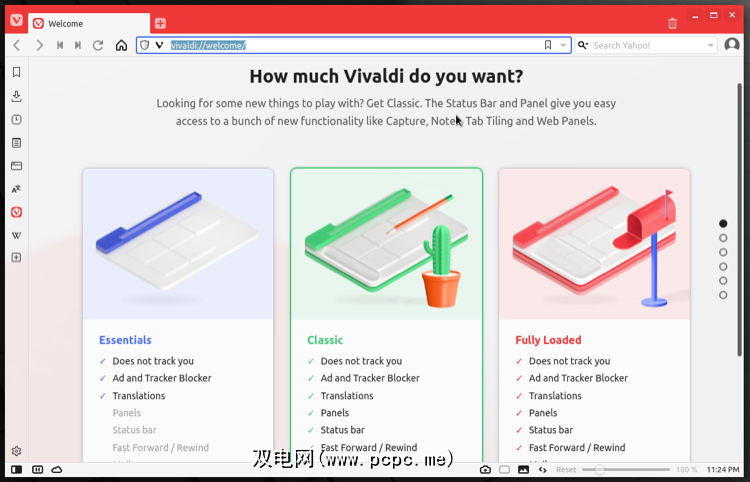
在下一个屏幕上,如果您愿意,您可以选择从另一个浏览器导入数据。选择一个合适的选项并点击Continue。
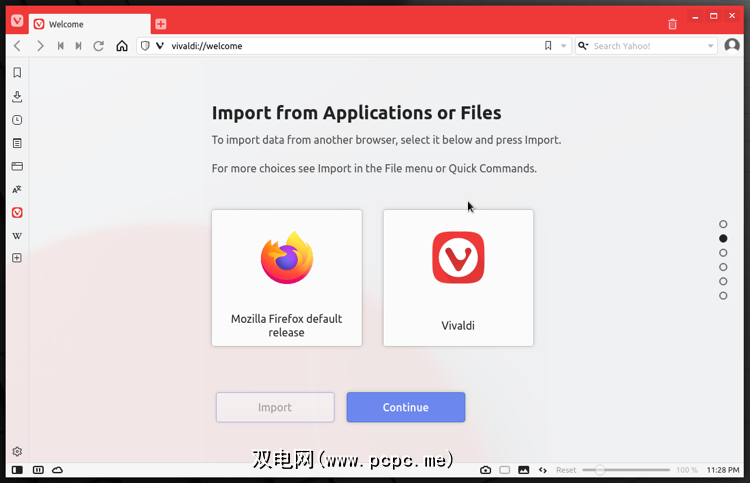
对于跟踪和广告拦截选项,请在下一个屏幕上相应地在No Blocking、Block Trackers和Block Trackers and Ads选项之间进行选择。点击继续继续。

现在,Vivaldi 会要求您为浏览器选择一个主题。您可以选择使用操作系统主题自动将系统主题应用到 Vivaldi,或者从可用主题中进行选择。完成后,点击继续。
由于 Vivaldi 可以选择重新定位标签栏,因此它会为您提供四个不同的选项。如果您想尝试这些选项,请选择一个布局并点击Continue。
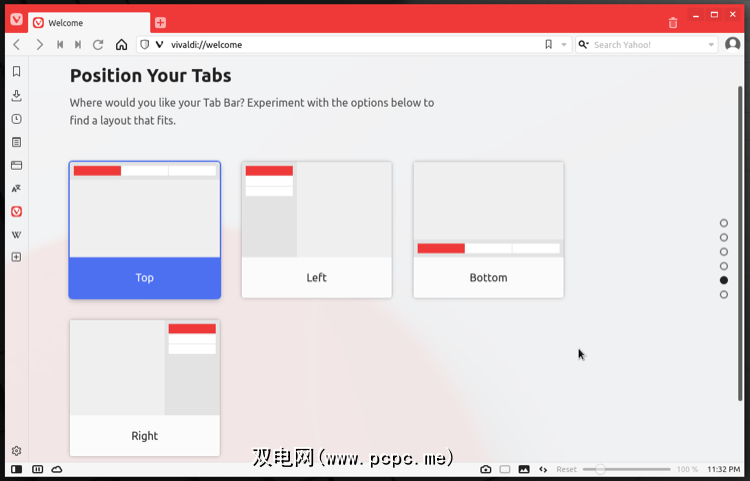
最后,点击完成以完成设置并保存您的首选项。
如果您按照 Linux 发行版的正确说明进行操作,您应该已经在您的计算机上成功安装了 Vivaldi。随后,您应该能够使用它而不会遇到任何问题。
由于您是 Vivaldi 的新手,您可能想查看一些 Vivaldi 提示和技巧以充分利用浏览器。
标签: 维瓦尔第浏览器 Linux 应用程序 安装软件